Está intentando reproducir un mensaje de voz que recibió el Whatsapp pero no puedes escucharlo? ¿Recibes notificaciones en WhatsApp pero no se emite ningún sonido desde tu dispositivo? Si estos son algunos de los problemas que tiene con la famosa aplicación de mensajería, sepa que tal vez pueda ayudarlo a resolverlos.
En la guía de hoy, de hecho, te ilustraré en detalle. como restaurar audio en whatsapp tanto en Android como en iPhone, sin olvidar la versión para PC de la aplicación. ¿Cómo se dice? ¿Es esto exactamente lo que estabas buscando? Bueno, entonces te diría que no pierdas más tiempo chateando y actúes de inmediato.
En los próximos capítulos encontrarás varios consejos sobre cómo solucionar los principales problemas relacionados con el audio en WhatsApp a través de algunas soluciones fáciles e inmediatas. Solo tienes que intentar ponerlo todo en práctica y cruzar los dedos para que todo salga bien: ¡yo haré lo mismo!
Índice
- Cómo restaurar audio en WhatsApp
- Comprueba tu configuración de audio
- Reiniciar el dispositivo
- Libera espacio en la memoria
- Restablecer la aplicación WhatsApp
Cómo restaurar audio en WhatsApp
Si tu objetivo es restaurar audio en WhatsAppes decir, para asegurarse de que puede volver a escuchar el audio de los mensajes de voz o llamadas/videollamadas o el de las notificaciones entrantes, en los próximos capítulos encontrará algunos consejos que pueden serle útiles.
Comprueba tu configuración de audio
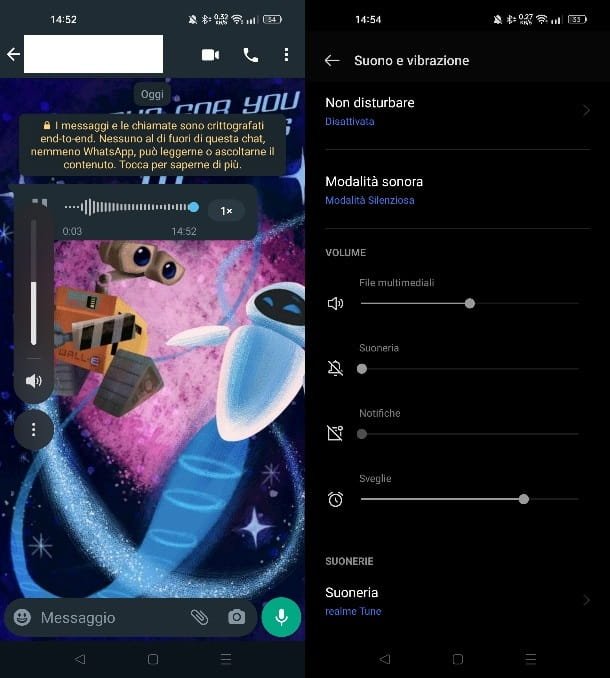
El primer consejo que puedo darte es que comprobar la configuración de audio del dispositivo. En otras palabras, debe verificar que el nivel de audio esté configurado en un valor óptimo para ser escuchado.
Si tienes uno teléfono inteligente Androidluego presione el botón lateral Volumen +, para aumentar el volumen del sonido generado por archivos multimedia, como mensajes de voz. Durante una llamada/videollamada, pulsando la tecla Volumen + puede aumentar el volumen de la conversación.
Alternativamente, inicie la aplicación Ajustesseleccione el elemento Sonido y vibración y mueve las palancas debajo de las palabras a la derecha Archivos multimedia (para aumentar el volumen de los archivos multimedia), Tono de llamada (para llamadas entrantes / videollamadas), Notificaciones (para recibir notificaciones en los chats).
Obviamente, asegúrese de que ningún modo esté activo. No molestar o que el teléfono inteligente Android está configurado para Silencioso. En tales casos, el timbre o los sonidos de notificación se silenciarán. Siempre en la sección Sonido y vibración del Ajustes de Android, asegúrese de que la voz No molestar se establece en Desactivado Y Modo de sonido en Llamada en progreso.

Si tienes un iPhoneen su lugar, presione la tecla Volumen + para aumentar el tono de llamada o, durante una llamada/videollamada, para aumentar la conversación actual.
Al deslizar de arriba hacia abajo cerca de la esquina superior derecha (iPhone con Face ID) o de abajo hacia arriba cerca del borde inferior de la pantalla (iPhone con botón de inicio), suba L’indicador de volumen. Alternativamente, inicie la aplicación Ajustesseleccione el elemento Sonidos y retroalimentación atípicos y mueva la palanca en la sección a la derecha Tono de llamada y alertas.
En ordenador personalencuentra el palanca de volumen en el área inferior derecha de la barra de tareas de ventanas o en la parte superior derecha de la barra de menú Mac OS. También puede presionar la tecla Volumen + encuentra en el teclado de su computadora.
En este sentido, si quieres saber más sobre cómo subir el volumen de los mensajes de voz en WhatsApp, te recomiendo leer mi tutorial dedicado.
Si continúa experimentando problemas, asegúrese de verificar lo siguiente.
- Sobre el teléfono inteligente, verifica que el sensor de proximidad no esté tapado o dañado: en este caso, WhatsApp cambiará al modo de escucha con el altavoz de la llamada y el sonido ya no se emitirá por los altavoces laterales. Ya te hablé de este tema en mis tutoriales sobre cómo activar el sensor de proximidad de Android y cómo activar el sensor de proximidad del iPhone.
- comprobar teléfono inteligente o arriba ordenador personal que los auriculares o auriculares por cable o Bluetooth no estén conectados: en este caso, el sonido se reproducirá en estos últimos, deshabilitando automáticamente los altavoces integrados en el dispositivo.
- En ordenador personalasegúrese de seleccionar exactamente la salida de audio correcta y de que no haya problemas en el dispositivo de audio: en este sentido, puede consultar mi tutorial sobre cómo restaurar el audio de la PC.
- Para los sonidos de notificación, asegúrese de no haberlos desactivado desde la aplicación WhatsApp: en la Ajustes de WhatsApp en Androide o iPhonetoque el elemento Notificaciones y asegúrese de que el artículo Tono de notificación / Sonidos se selecciona un archivo de audio. En ordenador personalen el panel de Configuración de WhatsApp, solo asegúrese de que la voz esté habilitada Sonidos. Te lo conté en detalle en mi guía.
Reiniciar el dispositivo

Una solución que puedes poner en práctica, en caso de que tengas problemas para reproducir los sonidos de WhatsApp, es reiniciar el dispositivo. Con esta operación, a menudo llamada «reinicio por software», a veces se resuelven varios problemas temporales sin tener que realizar operaciones difíciles.
si es uno teléfono inteligentegeneralmente manteniendo pulsada la tecla boton de encendido / apagado lateral se le muestra el menú del sistema para apagar y/o reiniciar el dispositivo.
En este caso, proceda a reiniciar o, si esta última opción no está disponible (como en iPhone), proceda a apagar y luego reiniciar el teléfono inteligente. En este sentido, te conté en detalle cómo reiniciar un teléfono inteligente en este tutorial mío.
En cuanto a PC con Windows oye Mac, puede reiniciar el sistema usando las opciones de apagado que están presentes en el menú de apagado del sistema operativo. Si quieres saber más, te recomiendo leer mis tutoriales sobre cómo reiniciar Windows y cómo reiniciar tu Mac.
Libera espacio en la memoria

Libera espacio en la memoria del dispositivo es una operación que debe realizarse principalmente en teléfonos inteligentes, en los que es fácil encontrarse con el problema de memoria llena que, por lo tanto, podría impedir la descarga de mensajes de voz.
En este caso, al no poder descargar el mensaje de voz, no podrás reproducirlo de ninguna forma y, por tanto, el problema relacionado con el audio de WhatsApp es simplemente consecuencia de la imposibilidad de reproducir la nota de voz.
Por eso, puedes consultar mi tutorial sobre cómo liberar la memoria del móvil, en el que expliqué detalladamente cómo actuar Androide vamos iPhone.
Restablecer la aplicación WhatsApp
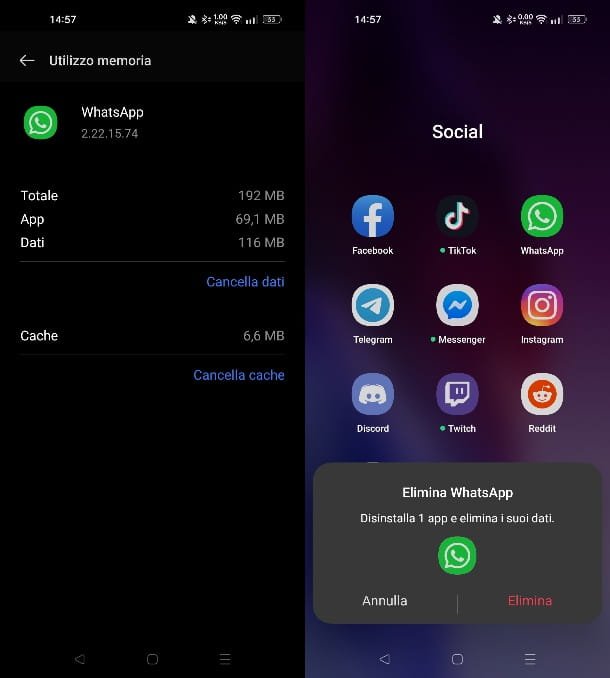
Si continúa teniendo problemas con la reproducción de audio en WhatsApp, es posible que deba restablecer la aplicación de este servicio de mensajería instantánea instalándola nuevamente.
Primero, antes de proceder con la eliminación completa de la aplicación y su reinstalación, en Androideintenta hacer lo borrando su caché, para eliminar cualquier archivo obsoleto que pueda interferir con la propia aplicación. Inicie la aplicación Ajustes y seleccione el voces Aplicaciones> Gestión de aplicaciones> WhatsApp> Uso de memoria. Luego toque el botón Limpiar cache para borrar el caché de la aplicación WhatsApp.
En ordenador personal con ventanas 10 o ventanas 11en el panel de Ajustes sistema, seleccione los elementos Aplicaciones> Aplicaciones y funciones> WhatsApp> Opciones avanzadas y presiona el boton Reiniciar para borrar el caché.
Para reinstalar WhatsAppen su lugar, haz una primera copia de seguridad de sus conversaciones, del que te hablé en detalle en este tutorial mío. Después de eso, vamos Androidelocaliza elicono de whatsapp en la pantalla de inicio o en el cajón, presiona con el dedo sobre él y, en el menú que ves, presiona el botón Borrar dos veces seguidas.
En iPhoneen su lugar, mantenga la presión de los dedos sobreicono de whatsapp en la pantalla de inicio o en la biblioteca de aplicaciones y presione en los elementos Eliminar aplicaciones y Eliminar aplicación para eliminarlo de su dispositivo Apple.
En PC con Windowsinicia la aplicación Ajustesseleccione los elementos Aplicación> Aplicaciones y característicasbusque el programa Whatsapp y desinstálelo usando el botón apropiado. En Maciniciar el Descubridorseleccione la carpeta Aplicaciones y hacer botón derecho del ratón en la aplicación WhatsApp para moverlo a la papelera usando el elemento del menú contextual apropiado.
Si quieres saber más sobre cómo desinstalar la aplicación WhatsApp en tu smartphone, puedes consultar este tutorial mío, en el que expliqué cómo actuar Androide, iPhone, ventanas Y Mac OS.
Después de eliminar WhatsApp de tu dispositivo, puedes volver a instalarlo, como te he explicado en esta guía mía. Todo lo que tienes que hacer es conectar tu número de teléfono y restaurar la copia de seguridad. Más detalles en este tutorial mío.